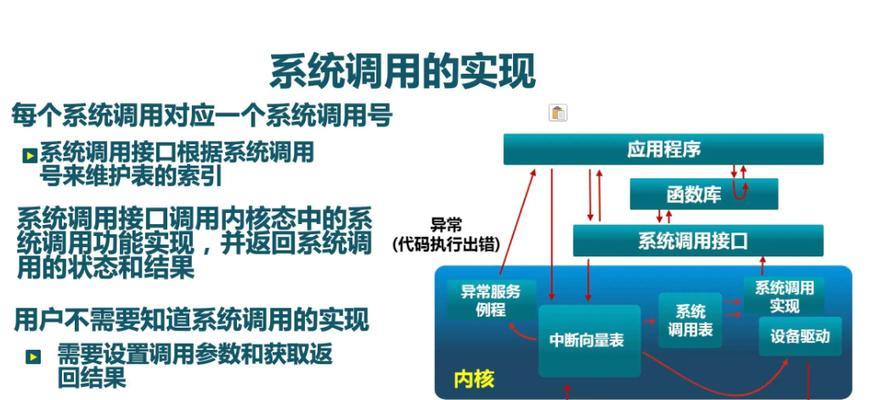随着科技的发展,电脑已经成为人们生活中不可或缺的工具。而安装操作系统是使用电脑的第一步,掌握这项技能可以帮助我们快速解决电脑系统问题,提高效率。本文将详细介绍在家自己给电脑安装系统的步骤,帮助读者轻松完成操作。
备份重要数据
在进行电脑系统安装之前,首先需要备份重要的数据。将重要文件复制到U盘、移动硬盘或其他存储设备中,以免在安装过程中丢失。
选择合适的操作系统镜像文件
在开始安装之前,需要下载合适的操作系统镜像文件。可以从官方网站或其他可靠的下载网站上获取。
准备一个安装盘或U盘
为了安装操作系统,我们需要一个可用的安装盘或U盘。将操作系统镜像文件烧录到安装盘或制作成启动U盘。
重启电脑并进入BIOS设置
将安装盘或U盘插入电脑后,重启电脑。在重启的过程中,按照屏幕上的提示进入BIOS设置。
设置启动顺序
在BIOS设置界面中,找到“Boot”或“启动选项”菜单。将启动顺序设置为从安装盘或U盘启动。
保存设置并重启电脑
完成设置后,保存更改并退出BIOS设置界面。电脑将自动重新启动,并开始从安装盘或U盘启动。
选择语言和其他设置
在安装界面中,选择所需的语言和其他设置,然后点击“下一步”继续。
选择磁盘分区
在磁盘分区界面上,选择硬盘进行分区,可以选择默认分区设置或手动进行分区操作。
格式化和安装系统
在选择磁盘分区完成后,点击“格式化”按钮来清除磁盘上的数据。然后选择分区并点击“下一步”来开始安装系统。
等待系统安装完成
系统安装过程需要一定时间,请耐心等待直到安装完成。期间可能需要进行一些设置,按照界面提示进行操作即可。
配置系统
安装完成后,系统会自动进行一些配置。根据个人需求进行相应设置,如网络连接、用户账户等。
安装驱动程序和软件
安装系统后,需要安装相应的驱动程序和软件,以确保电脑的正常运行。可以从官方网站或驱动光盘中获取驱动程序,同时安装所需的软件。
更新系统和软件
为了保证电脑的安全和性能,及时更新系统和软件非常重要。打开系统更新功能,下载并安装最新的系统补丁和软件更新。
恢复备份数据
安装完成后,将之前备份的重要数据恢复到电脑中。确保数据完整性并进行必要的检查。
通过这些简单的步骤,我们可以在家自己给电脑安装系统。这种方法简便快捷,可以帮助我们解决各种系统问题,提高电脑使用效率。不过,在操作过程中请务必小心谨慎,避免出现意外情况。祝你安装成功!